Miška na dotik ne deluje na prenosniku
Vgrajena miška na dotik ali, kot se imenuje tudi sledilna ploščica na prenosnem računalniku, je nenadomestljiva stvar. Situacije, v katerih popolnoma noče delovati, so zelo neprijetne, vendar se včasih zgodijo. Razlogov za to je veliko, najpogosteje pa se senzor ne odziva zaradi okvare gonilnika ali nenamernega izklopa, na primer s strani otrok.
V tem primeru prenosnika ne smete takoj odnesti na servis. Lahko poskusite sami obnoviti normalno delovanje sledilne ploščice, še posebej, ker vam za to ni treba biti vrhunski IT strokovnjak.
Vsebina članka
Glavni razlogi, zakaj miška na dotik ne deluje na prenosnem računalniku
 Poleg mehanske okvare sledilne ploščice obstaja več drugih razlogov za njeno nedelovanje. V tem primeru lahko večino težav enostavno odpravite sami. Med glavnimi razlogi, zakaj miška na dotik ne deluje:
Poleg mehanske okvare sledilne ploščice obstaja več drugih razlogov za njeno nedelovanje. V tem primeru lahko večino težav enostavno odpravite sami. Med glavnimi razlogi, zakaj miška na dotik ne deluje:
- onesnaženje. V tem primeru senzor ne preneha delovati popolnoma, ampak le delno. Odziv kazalca na dotik umazane sledilne ploščice je prisoten, čeprav slab;
- Občutljivost je nastavljena previsoko. Nepravilne nastavitve na nekaterih, zlasti starejših modelih prenosnikov, včasih povzročijo težave pri delovanju;
- sledilna ploščica je bila onemogočena. Za to obstajajo bližnjične tipke, ki se lahko razlikujejo glede na model. Če želite na prenosnih računalnikih HP onemogočiti sledilno ploščico, preprosto dvakrat pomotoma tapnite posebno oznako (zgornji levi kot);
- nedelujoči vozniki. Možno je, da so bili v napravi nameščeni gonilniki iz nestabilne različice ali iz neuradnega vira. Ta težava se lahko pojavi tudi zaradi mehanskih poškodb sektorjev trdega diska, na katerih so bili zapisani gonilniki, na primer, ko prenosnik pade;
- V sistemskih nastavitvah je omogočena možnost »onemogoči sledilno ploščico pri povezovanju miške«. V tem primeru senzor ne deluje, ko je na prenosnik priključena miška.
Opisane razloge je treba najprej preveriti, zlahka jih odpravite sami.
Odpravljanje težav
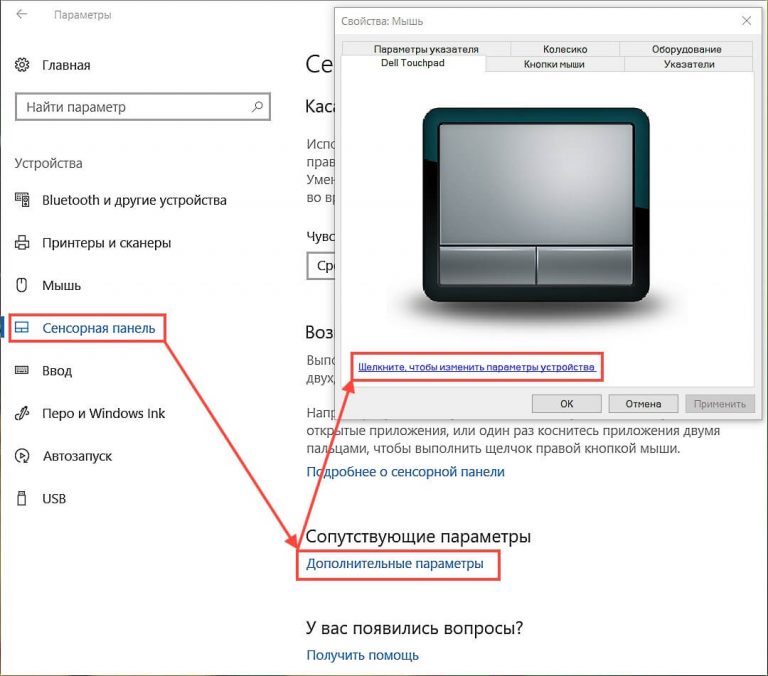 Preden kar koli storite, poskusite znova zagnati napravo. Zakaj to storiti? Morda se je zaradi dolgotrajnega delovanja operacijski sistem zrušil. Če to ne pomaga, poskusite eno od spodnjih metod.
Preden kar koli storite, poskusite znova zagnati napravo. Zakaj to storiti? Morda se je zaradi dolgotrajnega delovanja operacijski sistem zrušil. Če to ne pomaga, poskusite eno od spodnjih metod.
Če se sledilna ploščica umaže, jo obrišite z vlažno krpo ali vatirano palčko, namočeno v alkohol. Poskrbite tudi, da bodo vaši prsti med delom suhi in čisti.
Najpogostejši razlog za nedelujočo miško na dotik je, da jo izklopite. Za vklop/izklop sledilne ploščice obstajajo posebne kombinacije tipk, ki se razlikujejo glede na model:
- Asus: Fn + F9 ali Fn + F7;
- Dell: Fn+F5;
- Acer: Fn + F7;
- Lenovo: Fn + F6;
- Gigabajt: Fn + F1.
Za lažjo navigacijo proizvajalci na želeno funkcijsko tipko namestijo sliko zaslona na dotik. Na nekaterih prenosnih računalnikih, na primer HP, lahko sledilno ploščico onemogočite tako, da jo dvokliknete na določeno mesto (običajno zgornji levi kot).
V nekaterih primerih bo pomagala ponovna namestitev gonilnikov. Če želite to narediti, uporabite CD, ki ste ga dobili s prenosnikom.Če ga ni, lahko trenutno različico gonilnika vedno prenesete s spletne strani proizvajalca, kar je še bolje, saj je lahko vzrok okvare zastarela programska oprema.
Če je razlog v tem, da je naprava onemogočena v nastavitvah BIOS-a, jo morate omogočiti. Za to boste potrebovali:
- Pojdite v BIOS. Če želite to narediti, pri vklopu držite ustrezno tipko (v večini primerov Del). Zahtevani ključ je prikazan med zagonom, na primer »Pritisnite Del za zagon nastavitve«.
- V razdelku »Napredno« poiščite element »Notranja kazalna naprava« in se prepričajte, da je zraven »Omogočeno«.
- Zapustite in shranite spremembe. Če želite to narediti, izberite »Izhod« in kliknite »Shrani in zapusti nastavitev«.
Naštete metode v večini primerov pomagajo rešiti težave z nedelujočo miško na dotik. Če v vaši situaciji niso prinesli rezultatov, je najverjetneje razlog mehanska poškodba, na primer odklopljen kabel, ki povezuje sledilno ploščico. Če ste prepričani v svoje sposobnosti, lahko poskusite razstaviti prenosnik in ga popraviti, sicer je bolje, da se obrnete na strokovnjaka.





